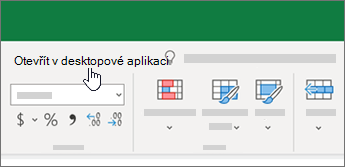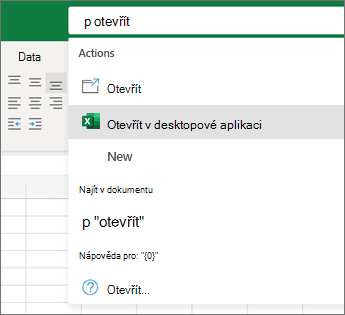Práce v Excelu pro web
Pojmenování souboru
Když vytvoříte sešit, Excel pro web ho automaticky pojmenuje. Tento název změníte takto:
-
Vyberte název.
-
Zadejte výstižný název a stiskněte klávesu Enter.
Všechno, co v aplikace Excel pro web uděláte (třeba pojmenování souboru nebo zadání dat) se automaticky ukládá na váš OneDrive.
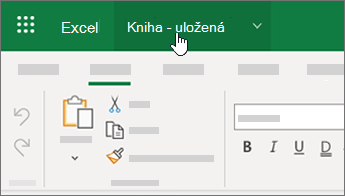
Čas na práci
Po pojmenování souboru můžete zadat data a vytvořit tabulky, grafy a vzorce. Požadované funkce najdete výběrem karty nahoře.
Pokud chcete pás karet sbalit, abyste měli víc místa, klikněte na šipku dolů úplně vpravo.

Potřebujete úplnou sadu funkcí Excelu?
Podle toho, co v sešitu vidíte, otevřete soubor v desktopové aplikaci Excel jedním ze dvou způsobů:
-
Vyberte Otevřít v desktopové aplikaci v horní části sešitu. Pokud tuto možnost nevidíte, měli byste v horní části sešitu vidět vyhledávací panel. Do něj napište otevřít a pak vyberte Otevřít v desktopové aplikaci.
Aplikace Excel se spustí a otevře soubor. Pokračujte v práci a soubor uložte.
Když změny uložíte v desktopové aplikaci, uloží se na OneDrive, takže už nemusíte použít příkaz Uložit jako a soubor znovu nahrát.